Certains utilisateurs se plaignent que lorsqu’ils utilisent des applications ou des services Web Google dans leur navigateur, ils reçoivent un message d’erreur. Ça lit – 500, c’est une erreur, il y a eu une erreur, veuillez réessayer plus tard, c’est tout ce que nous savons. Dans cet article, nous vous montrerons comment résoudre le problème.
Vous pouvez voir l’erreur lors de la visite de Google Docs, Google My Business Info, Google AdSense, Google Search Console, YouTube, Google Calendar, etc.
Comment réparer 500, c’est une erreur, veuillez réessayer plus tard erreur Google
Le code d’erreur lui-même indique que le serveur n’a pas pu terminer la demande car il a rencontré une erreur. Donc, ce n’est pas un problème avec votre navigateur, votre ordinateur ou votre connexion Internet mais avec le serveur. Maintenant, étant donné cela, vous ne pouvez pas faire grand-chose. Attendez quelques minutes et réessayez. Si cela ne vous aide pas, essayez ces suggestions :
- Vérifier l’état du service Google
- Vider le cache et les cookies
- Désactiver les extensions
- Utiliser le mode navigation privée
- Activer ou désactiver le VPN.
1]Vérifiez l’état du service Google
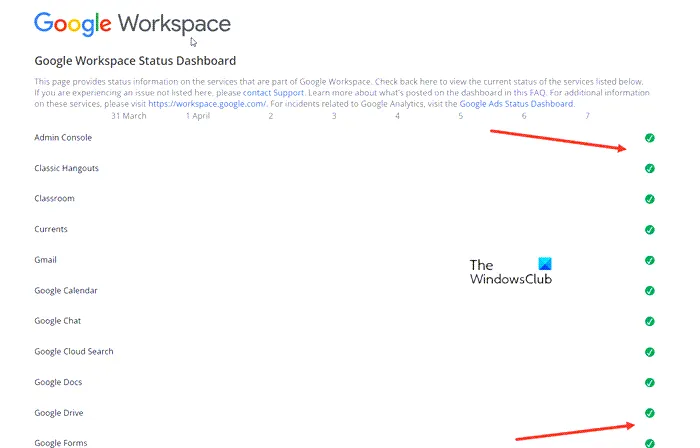
Vous pouvez utiliser le tableau de bord d’état de Google Workspace pour vérifier l’état actuel et passé des principaux services Google Workspace, tels que Gmail, Google Agenda et Google Meet.
Il affiche toutes les pannes ou perturbations récentes. Cliquez sur une notification pour plus d’informations sur un problème, y compris une estimation du moment où il pourrait être résolu. Si tout semble bon et que vous rencontrez toujours le problème, passez à la solution suivante.
2]Vider le cache et les cookies
Chaque navigateur a sa propre part de problèmes et les navigateurs comme Chrome, Firefox et Microsoft Edge ne sont pas différents. La plupart d’entre eux sont liés à un cache et à des cookies corrompus, et peuvent être facilement corrigés en effaçant le cache, les cookies et les données de navigation.
3]Désactivez les extensions inutiles
Parfois, vous rencontrez des problèmes dus à des plugins, add-ons ou extensions que vous avez installés dans votre navigateur. Pour affiner votre recherche et confirmer si c’est le cas, vous pouvez essayer de désactiver un ou plusieurs modules complémentaires et extensions de votre navigateur.
4]Utiliser le mode navigation privée
Lancez votre navigateur en mode navigation privée et voyez si vous pouvez le faire fonctionner.
5]Activer ou désactiver le VPN
Si vous utilisez un VPN, désactivez-le et voyez. Si vous n’en utilisez pas, utilisez un VPN gratuit et voyez si cela vous aide.
POINTE: Voici une solution de contournement qui nous a aidés à réparer YouTube qui ne se connecte pas au compte Adsense ; Problème d’erreur AS-10 OU 500.
Qu’est-ce que l’erreur 500 interne du serveur ?
De manière générale, le code d’état HTTP – 500 Erreur interne du serveur indique que quelque chose s’est mal passé sur le serveur du site Web mais que le serveur n’a pas pu être spécifique.
Comment signaler une erreur sur Google ?
Pour signaler un problème, effectuez une recherche sur Google et faites défiler vers le bas de la page de résultats. Là, vous devriez trouver le bouton Feedback. Cliquez dessus pour entrer une description du problème. Incluez une capture d’écran si nécessaire, puis appuyez sur le Envoyer bouton.
Qu’est-ce que Google Trace ?
Comme son nom l’indique, il s’agit d’un système de traçage distribué qui collecte les données de latence de vos applications et les affiche dans Google Cloud Console. En l’utilisant, vous pouvez suivre la propagation des demandes dans votre application et recevoir des informations précieuses.

